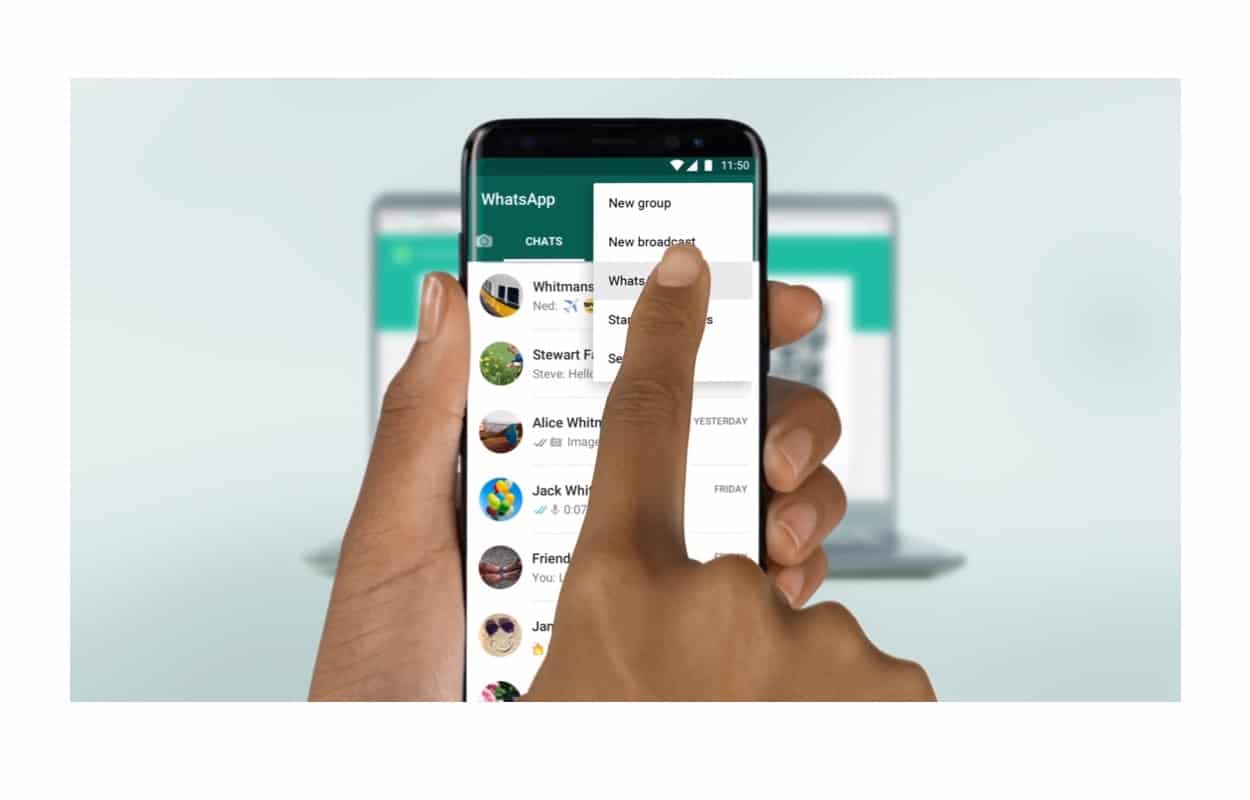
واتساب ويب: دليلك الشامل لفتحه واستخدامه بكل سهولة
طريقة استخدام واتساب ويب - تحديث 2023
يُعتبر تطبيق واتساب من بين التطبيقات الأكثر استخداماً في العالم، ويعتمد الكثيرون عليه كوسيلة رئيسية للتواصل مع الأصدقاء والعائلة والزملاء. ومع ذلك، يواجه بعض المستخدمين تحديات عندما يكونون مشغولين بعملهم أو يملكون أجهزة كمبيوتر مكتبية، حيث يضطرون إلى التبديل بين الحاسوب والهاتف المحمول للرد على الرسائل. ولحسن الحظ، توفر واتساب ويب حلاً لهذه المشكلة، حيث يمكن للمستخدمين الاستمرار في استخدام تطبيق واتساب على الحاسوب الشخصي بسهولة ومن خلال المتصفح، دون الحاجة إلى الاعتماد على الهاتف المحمول.
باستخدام واتساب ويب، يمكن للمستخدمين الرد على الرسائل الواردة وإرسال الرسائل الجديدة، وإجراء مكالمات الصوت والفيديو، ومشاركة الملفات، وإدارة حساباتهم بسهولة من خلال الحاسوب. وبفضل ميزاتها الكاملة والمتنوعة، أصبح واتساب ويب الآن أداة أساسية للتواصل في العمل والحياة الشخصية.
في هذا المقال، سنستكشف مزايا واتساب ويب وكيفية استخدامه بسهولة، وسنتحدث عن كيفية الاتصال بحساب واتساب على الحاسوب وكيفية الاستفادة من جميع ميزاتها للتواصل مع الآخرين بكل سهولة وراحة، دون إضاعة الوقت في التبديل بين الحاسوب والهاتف المحمول.
كيفية استخدام واتساب ويب على الكمبيوتر
تتيح واتساب ويب لمستخدمي تطبيق واتساب الوصول إلى حسابهم على الهاتف المحمول من خلال متصفح الويب على الكمبيوتر. يسهل هذا الاستخدام وتوفير الوقت والجهد في الرد على الرسائل وإجراء المكالمات على الكمبيوتر بدلاً من الهاتف. وفيما يلي خطوات بسيطة لاستخدام واتساب ويب على الكمبيوتر:
- فتح المتصفح: قم بفتح متصفح الويب الخاص بك مثل جوجل كروم أو فايرفوكس أو إيدج.
- الدخول إلى موقع واتساب ويب: قم بفتح موقع واتساب ويب على المتصفح عن طريق الذهاب إلى العنوان التالي: https://web.whatsapp.com
- مسح رمز الاستجابة السريعة: افتح تطبيق واتساب على هاتفك الذكي وانتقل إلى “الإعدادات”، ثم انقر على “واتساب ويب” واضغط على “مسح الأجهزة المتصلة”، وابحث عن رمز الاستجابة السريعة.
- المسح: ضع هاتفك على مقربة من شاشة الكمبيوتر واستخدم كاميرا هاتفك لمسح رمز الاستجابة السريعة الموجود على شاشة المتصفح.
- الدخول إلى واتساب: بعد قراءة رمز الاستجابة السريعة بنجاح، سيتم تسجيل دخولك إلى حساب واتساب الخاص بك على المتصفح.
- البدء في استخدام واتساب ويب: يمكنك الآن بدء استخدام واتساب ويب والرد على الرسائل وإجراء المكالمات الصوتية والمرئية على الكمبيوتر.
يمكنك الاستمتاع بالاستخدام السلس والسهل لواتساب ويب على الكمبيوتر والبدء في إجراء المكالمات والمراسلات الخاصة بك على جهاز الكمبيوتر.
كيفية ربط واتساب الهاتف بواتساب ويب
يمكن ربط حساب واتساب الخاص بك على الهاتف بواتساب ويب بسهولة. يرجى اتباع الخطوات التالية:
- قم بزيارة موقع واتساب ويب على جهاز الكمبيوتر الخاص بك عن طريق الذهاب إلى https://web.whatsapp.com.
- في هاتفك، افتح تطبيق واتساب وانتقل إلى قائمة الإعدادات في الزاوية العلوية اليمنى ثم اختر “واتساب ويب”.
- سيتم تشغيل الكاميرا الخاصة بجهاز الهاتف الخاص بك. قم بتوجيه الهاتف بحيث يتم تركيز الكاميرا على رمز الاستجابة السريعة الذي يظهر على شاشة الكمبيوتر الخاص بك.
- عندما يتم قراءة الرمز الذي يتم عرضه على شاشة الكمبيوتر، ستتمكن من الوصول إلى واجهة واتساب ويب على الكمبيوتر.
- بعد الدخول، سيكون لديك الوصول إلى جميع المحادثات الحالية على حساب واتساب الخاص بك، وستتمكن من الرد على الرسائل وإرسال الرسائل والملفات من الكمبيوتر الخاص بك بكل سهولة.
- يتم الآن ربط حسابك على واتساب الهاتف بواتساب ويب ويمكنك الوصول إلى جميع المحادثات الحالية وإرسال الرسائل عبر جهاز الكمبيوتر الخاص بك.
يجب الانتباه إلى أن جهاز الهاتف يجب أن يكون متصلاً بالإنترنت لاستخدام واتساب ويب، كما يجب أيضًا عدم إغلاق تطبيق واتساب على الهاتف أثناء استخدام واتساب ويب.
كيفية حفظ رسائل واتساب ويب على الكمبيوتر
يمكن حفظ رسائل واتساب ويب على الكمبيوتر بسهولة باستخدام خيار النسخ الاحتياطي الذي يوفره التطبيق. يمكن اتباع الخطوات التالية:
- افتح واتساب ويب على متصفح الويب الخاص بك وقم بتسجيل الدخول.
- انقر على زر “ثلاث نقاط” في الزاوية العلوية اليمنى من النافذة ، ثم اختر “الإعدادات”.
- اختر “الدردشات” وانقر على “نسخ الدردشة” ، ثم حدد الدردشة التي تريد حفظها.
- يمكنك اختيار “تحميل الميديا” لحفظ النصوص فقط أو “شاملة الميديا” لتضمين الملفات المرسلة والصور ومقاطع الفيديو والمستندات.
- حدد موقعًا لحفظ الدردشة على جهاز الكمبيوتر الخاص بك وانقر على “تصدير”.
سيتم حفظ ملف الدردشة المصدري على جهاز الكمبيوتر الخاص بك ويمكنك الوصول إليه في أي وقت لاحق.
من المهم الاحتفاظ بنسخ احتياطية من رسائل واتساب بانتظام لضمان عدم فقدان البيانات المهمة.
كيفية استخدام واتساب ويب على الهواتف الذكية
يمكن استخدام واتساب ويب على الهواتف الذكية بنفس الطريقة التي يتم استخدامها على جهاز الكمبيوتر، ولكن يتم الوصول إليها من خلال تطبيق واتساب على الهاتف الذكي. يمكن اتباع الخطوات التالية لاستخدام واتساب ويب على الهواتف الذكية:
- قم بتحميل تطبيق واتساب على هاتفك الذكي إذا لم يكن مثبتًا بالفعل عليه.
- قم بفتح تطبيق واتساب على هاتفك الذكي وانتقل إلى “الإعدادات”.
- اختر “واتساب ويب” من الخيارات المتاحة.
- افتح موقع واتساب ويب على جهاز الكمبيوتر الخاص بك وأدخل رمز الاستجابة السريعة (QR code) المعروض على شاشته.
- ستتمكن الآن من استخدام واتساب ويب من خلال تطبيق واتساب على هاتفك الذكي.
بمجرد الاتصال بواتساب ويب على هاتفك الذكي، يمكنك إجراء المكالمات الصوتية والمرئية والمحادثات النصية بنفس الطريقة التي يتم فيها استخدام واتساب على الهاتف المحمول. ومن المهم الانتباه إلى أنه يجب أن يكون هاتفك متصلاً بالإنترنت لاستخدام واتساب ويب.
هل يعمل WhatsApp Web عندما يكون الهاتف مغلقًا
الجواب البسيط على هذا هو لا. لن يعمل واتساب ويب على أجهزة الكمبيوتر والأجهزة اللوحية إذا تم إيقاف تشغيل رقم الهاتف المحمول الذي تتم مزامنته معه. لكي يعمل واتساب ويب ، يجب تشغيل هاتفك الذي يكون حسابك على WhatsApp نشطًا بالإضافة إلى وجود اتصال إنترنت نشط. بمجرد اتصالك على واتساب ويب ، لن يقوم بتسجيل الخروج حتى بعد إغلاق المتصفح أو حتى إذا قمت بإيقاف تشغيل النظام . هذا يعني أنه في كل مرة تزور فيها موقع الويب web.whatsapp.com ، ستفتح محادثات WhatsApp ا.
علاوة على ذلك ، لا تحتاج حتى إلى الهاتف القريب لكي يعمل واتساب ويب. هذا يعني أن الهاتف والجهاز الذي يعمل عليه واتساب ويب يمكن أن يكونا على بعد من بعضهما البعض ، لكنهما سيستمران في العمل. كما ذكرنا ، يحتاج هاتفك إلى اتصال إنترنت نشط ، وبمجرد توصيل حسابك واتساب ويب ، سيظل الهاتف متصلاً حتى لو سافرت إلى بلد آخر.
الفرق بين تطبيق واتساب ويب وتطبيق واتساب الهاتف
تطبيق واتساب الهاتف هو التطبيق الأساسي لتطبيق الرسائل الفورية واتساب، والذي يتم تنزيله وتثبيته على هاتفك الذكي. يتيح تطبيق واتساب على الهاتف للمستخدمين إرسال الرسائل والصور والفيديو والمكالمات الصوتية والمرئية وإجراء المحادثات الجماعية.
أما تطبيق واتساب ويب، فهو تطبيق يتيح للمستخدمين الوصول إلى حساب واتساب الخاص بهم من خلال متصفح الويب على جهاز الكمبيوتر. ويتم ربط التطبيق مع حساب واتساب الهاتف بطريقة سلسة وآمنة عن طريق مسح رمز الاستجابة السريعة (QR code) من خلال تطبيق الهاتف.
الفرق الرئيسي بين التطبيقين هو أن تطبيق واتساب الهاتف يتطلب وجود هاتف ذكي ويتم تنزيل التطبيق عليه، في حين أن تطبيق واتساب ويب يمكن استخدامه على جهاز الكمبيوتر وبدون الحاجة لهاتف ذكي. بالإضافة إلى ذلك، فإن تطبيق واتساب الهاتف يتيح المزيد من الميزات مثل المكالمات الصوتية والمرئية والملصقات الرسومية والملفات الصوتية والفيديو، بينما يقدم تطبيق واتساب ويب ميزات محدودة إلى حد ما وتحتاج إلى الوصول إلى التطبيق الأساسي على الهاتف للحصول على ميزات إضافية.
كيفية إرسال الملفات والوسائط عبر واتساب ويب
يمكنك إرسال الملفات والوسائط بسهولة عبر واتساب ويب باستخدام الخطوات التالية:
- قم بفتح واتساب على هاتفك الذكي وانتقل إلى الدردشة التي تريد إرسال الملف أو الوسائط منها.
- اضغط على زر المرفقات أسفل الشاشة.
- اختر نوع الملف أو الوسائط التي تريد إرسالها، مثل الصور، الفيديوهات، الملفات، المواقع والاتصالات.
- حدد الملف أو الوسائط التي تريد إرسالها وانتظر حتى يتم تحميلها.
- بمجرد أن يتم تحميل الملف أو الوسائط، يمكنك إضافة نص أو تعليق قصير قبل إرسالها.
- اضغط على زر “إرسال” لإرسال الملف أو الوسائط إلى الدردشة المحددة.
بعد ذلك، يمكنك الوصول إلى الملفات والوسائط التي تم إرسالها عبر واتساب ويب عن طريق فتح الدردشة ذات الصلة على الكمبيوتر الشخصي والنقر على الرسالة المرسلة التي تحتوي على الملف أو الوسائط. يتم تنزيل الملف على جهاز الكمبيوتر الخاص بك بمجرد النقر عليه.
تخصيص واجهة واتساب ويب لتلبية احتياجاتك
يمكن تخصيص واجهة واتساب ويب لتلبية احتياجات المستخدم الفردية بعدة طرق، منها:
- تغيير الخلفية: يمكن تغيير خلفية واجهة واتساب ويب لتناسب ذوق المستخدم. يمكن للمستخدمين تنزيل الصور واستخدامها كخلفية لواجهة واتساب ويب.
- استخدام الثيمات: يمكن للمستخدمين تحميل الثيمات المختلفة لتخصيص واجهة واتساب ويب بطريقة مختلفة. يمكن تنزيل الثيمات من الإعدادات الخاصة بالتطبيق واستخدامها.
- تعديل الحجم والخطوط: يمكن للمستخدمين تعديل حجم الخط ونوعه لتحسين قراءة الرسائل بشكل أفضل. يمكن تعديل هذه الإعدادات من خلال الإعدادات العامة للتطبيق.
- تعديل الإعدادات الصوتية: يمكن تعديل إعدادات الصوت الخاصة بالتطبيق مثل الرنين والاهتزاز لتناسب الاحتياجات الشخصية.
- تعديل إعدادات الإشعارات: يمكن تعديل إعدادات الإشعارات لضبط تلقي الرسائل بطريقة مخصصة. يمكن تغيير الإعدادات الخاصة بالإشعارات من الإعدادات العامة للتطبيق.
- إخفاء الدردشات: يمكن للمستخدم إخفاء دردشات معينة في واجهة واتساب ويب، وذلك بالنقر بزر الماوس الأيمن على الدردشة واختيار “إخفاء الدردشة”.
- تثبيت الدردشات: يمكن للمستخدم تثبيت الدردشات الهامة في واجهة واتساب ويب، وذلك بالنقر بزر الماوس الأيمن على الدردشة واختيار “تثبيت الدردشة”.
تخصيص واجهة واتساب ويب يمكن أن يساعد على تحسين تجربة المستخدم وجعلها أكثر ملاءمة لاحتياجاتهم الشخصية.
تطبيق واتساب ويب: كيفية التنزيل والاستخدام برمز QR
إذا كنت تفضل استخدام واتساب ويب كتطبيق لسطح المكتب ، بدلاً من الانتقال إلى متصفح الويب وتحميل واتساب ويب في كل مرة تغلق فيها المتصفح ، فاتبع الخطوات التالية:
- قم بزيارة www.whatsapp.com/download .
- ضمن تنزيل WhatsApp for Mac أو Windows PC ، انقر فوق الزر تنزيل الأخضر . لاحظ أن موقع الويب يكتشف تلقائيًا ما إذا كنت تستخدم جهاز Mac أو جهاز كمبيوتر يعمل بنظام Windows ، لذلك لا يتعين عليك البحث عن إصدار معين لنظامك.
- بمجرد تنزيل المف، قم بتثبيته على نظامك وافتحه .
- سترى الآن رمز QR المألوف ، تمامًا مثل الرمز الذي تراه عند فتح واتساب ويب على متصفح.
- امسح رمز QR من هاتفك بفتح WhatsApp. إذا كان لديك هاتف ذكي يعمل بنظام Android ، فافتح WhatsApp > انقر على أيقونة النقاط الثلاث الرأسية وحدد واتساب ويب . وبالمثل ، إذا كان لديك جهاز iPhone ، فافتح WhatsApp > انقر فوق الإعدادات > متبوعًا بالنقر على واتساب ويب .
- قبل مسح الرمز ، تأكد من تحديد خيار الاحتفاظ بتسجيل الدخول أسفل رمز الاستجابة السريعة مباشرةً. يجب القيام بذلك حتى لا تضطر إلى مسح الرمز في كل مرة تفتح فيها التطبيق.
- هذا هو. لديك الآن واتساب يعمل كتطبيق على جهاز الكمبيوتر.
واتساب ويب: المكالمات الصوتية / المرئية
بينما يسمح لك واتساب ويب بالدردشة وإرسال الصور / مقاطع الفيديو إلى الأصدقاء والعائلة والتحقق من الحالات أو حتى أرشفة الدردشات وحظرها ، ستصاب بخيبة أمل لمعرفة أن القدرة على إجراء مكالمات صوتية أو مكالمات فيديو على واتساب ويب لا تزال غير ممكنة. رسميًا ، لم تتم إضافة الميزة بواسطة WhatsApp. لكن ، إذا كان يجب عليك إجراء مكالمة صوتية أو فيديو عبر WhatsApp على جهاز الكمبيوتر ، فاتبع هذه الخطوات. لاحظ أنه ستكون هناك بعض القيود التي سنخبرك بها بعد قليل.
- قم بزيارة www.bluestacks.com وقم بتحميل Bluestacks . بالنسبة لأولئك الذين لا يعرفون ، يعد Bluestacks أحد أشهر محاكيات Android لأجهزة الكمبيوتر.
- بمجرد التنزيل ،قم بتصيب الواتساب من خلال متجر جوجل
- بعدها افتح WhatsApp وقم بالتسجيل باستخدام رقم الهاتف الذي تستخدمه في الخدمة.
- لاحظ أنه بمجرد تسجيل الرقم على WhatsApp هنا في Bluestacks ، سيتوقف رقم الهاتف عن العمل على الجهاز الذي تم تسجيله من قبل. مما يعني أنه إذا قمت بإعداد WhatsApp في Bluestacks باستخدام الرقم الموجود على هاتفك ، فيمكنك الآن استخدام WhatsApp على Bluestacks فقط وليس على هاتفك.
- بمجرد إعداد WhatsApp برقم هاتفك في Bluestacks ، يمكنك البدء في إضافة جهات اتصال إلى حسابات WhatsApp الخاصة بك> فتح سلاسل الدردشة الخاصة بهم والبدء في إجراء مكالمات صوتية أو مكالمات فيديو. تبدو الواجهة تمامًا كما تبدو على هاتف ذكي يعمل بنظام Android.
حل مشكلات واتساب ويب الشائعة
قد تواجه بعض المشاكل عند استخدام واتساب ويب، ومن بين هذه المشكلات:
- لا يتم ربط الهاتف مع واتساب ويب: يجب التأكد من أن الهاتف والكمبيوتر متصلين بنفس الشبكة اللاسلكية، وأن الهاتف يعمل بنظام تشغيل مدعوم.
- لا يتم تحميل الرسائل الواردة: يجب التأكد من أن الاتصال بالإنترنت سريع ومستقر، وأن الإصدار الحالي من واتساب ويب هو الإصدار الأحدث.
- عدم تحميل الصور ومقاطع الفيديو: يجب التأكد من أن صيغة الملفات مدعومة ولا تتجاوز الحد الأقصى لحجم الملفات المسموح به.
- تأخر التحديثات: يجب التحقق من أن الإصدار المثبت من واتساب ويب هو الإصدار الأحدث، ويمكن التحقق من ذلك من خلال إعادة تشغيل المتصفح أو تحديث الصفحة.
- مشكلات الاتصال: قد يحدث بعض المشاكل في الاتصال بالهاتف الذكي، ويمكن حل هذه المشكلات بإعادة تشغيل الهاتف أو تحديث التطبيق.
- مشكلات تقنية: في بعض الأحيان، قد يواجه المستخدم مشكلات تقنية مثل مشكلة في التشفير أو تعذر تحميل الملفات، وفي هذه الحالات يجب الاتصال بفريق دعم واتساب للحصول على المساعدة اللازمة.
يجب ملاحظة أن بعض المشاكل يمكن حلها بسهولة من خلال تحديث الإصدار أو إعادة تشغيل الهاتف، ولكن في بعض الأحيان قد يحتاج المستخدم إلى المساعدة من خلال الاتصال بفريق دعم واتساب.



